steam怎么关闭全屏界面 如何关闭Steam默认大屏幕模式
更新时间:2024-04-16 13:54:26作者:yang
想要关闭Steam的全屏界面,可以通过简单的操作来实现,在Steam界面中找到设置选项,然后点击界面设置,将全屏模式切换为窗口模式即可。这样就可以方便地在使用Steam时关闭默认大屏幕模式,提升操作的便利性。
具体方法:
1.首先我们先打开steam,如图所示。
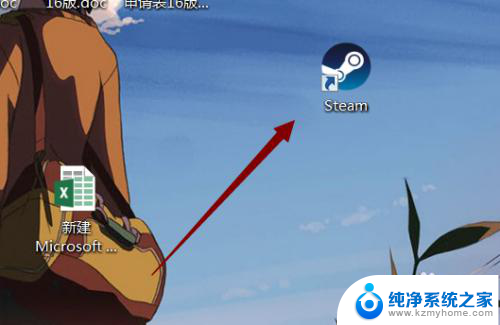
2.点击右上角设置按钮,如图所示。
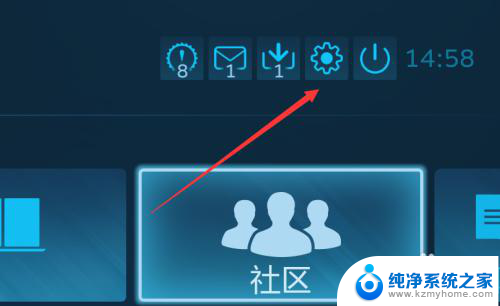
3.选择“界面”,如图所示。
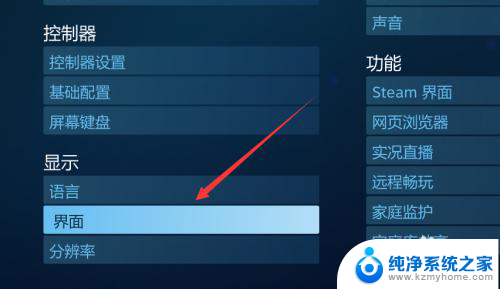
4.把默认“以大屏幕模式启动steam”的设定取消,如图所示。
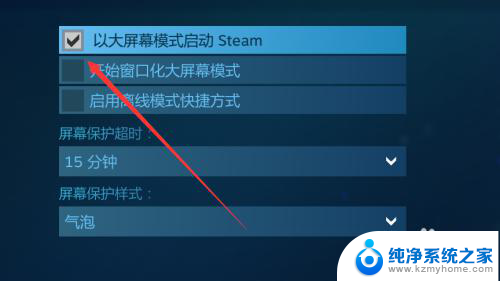
5.点击关闭按钮,如图所示。
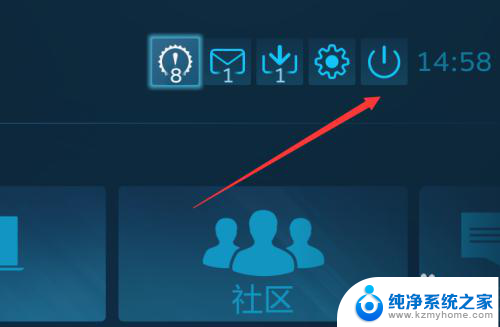
6.选择“最小化大屏幕”,如图所示。
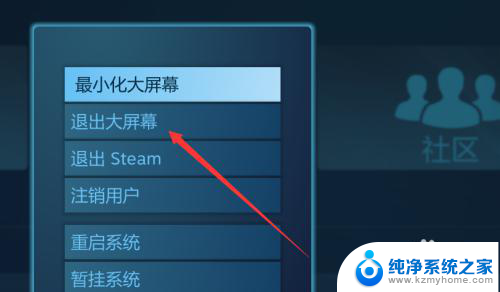
7.总结:
1.打开steam。
2.点击右上角设置按钮。
3.选择“界面”。
4.把默认“以大屏幕模式启动steam”的设定取消。
5.点击关闭按钮。
6.选择“最小化大屏幕”。
以上就是如何关闭Steam全屏界面的全部内容,如果你遇到了相同的问题,可以参考本文中介绍的步骤进行修复,希望对大家有所帮助。
steam怎么关闭全屏界面 如何关闭Steam默认大屏幕模式相关教程
- steam怎么退出大屏幕启动 steam默认大屏幕模式如何退出
- wps怎样关闭全屏 wps全屏模式关闭方法
- 处于朗读模式怎么关闭 屏幕朗读模式怎么关闭
- 如何关闭屏幕朗读模式 屏幕朗读模式解除操作说明
- steam怎么关自动更新 Steam如何关闭自动更新设置
- 苹果如何关闭锁屏音乐界面 怎样关闭苹果锁屏时的音乐控制界面
- 苹果怎么关闭屏幕镜像 苹果手机如何关闭屏幕镜像功能
- 怎么禁止steam开机启动 Steam如何关闭开机自动启动
- 如何关闭电脑触摸屏幕 触屏笔记本电脑如何关闭触控屏
- 如何关闭截屏声音 如何在手机上关闭屏幕截屏声音
- 多个word在一个窗口打开 Word如何实现多个文件在一个窗口中显示
- 浏览器分辨率怎么调整 浏览器如何设置屏幕分辨率
- 笔记本电脑开不了机怎么强制开机 笔记本电脑按什么键强制开机
- 怎样看是不是独立显卡 独立显卡型号怎么查看
- 无线网络密码怎么改密码修改 无线网络密码如何更改
- 电脑打印机找 电脑上如何查看设备和打印机设置
电脑教程推荐